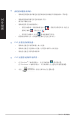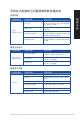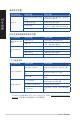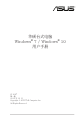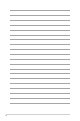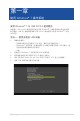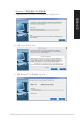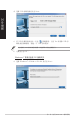User’s Manual
Table Of Contents
78
第一章:使用 Windows
®
7 操作系統
簡體中文
簡體中文
6. USB 2.0 / 3.0 驅動程序會在安裝時自動載入。
當屏幕出現 “Setup is starting...” 時,表示您已成功載入 USB 2.0 / 3.0 驅動程
序。
7. 依照屏幕指示來完成安裝 Windows
®
7 的步驟。
方法二 : 使用華碩 EZ 安裝程序
1. 請確認您擁有:
˙ 華碩驅動程序及應用程序 DVD 光盤 (附在臺式電腦包裝中)
˙ Windows
®
7 安裝 DVD 光盤
• 臺式電腦或筆記本電腦(除 Skylake 外的 Intel
®
處理器或 Braswell 處理
器)
*
• 華碩臺式電腦
**
• USB 存儲設備 (8GB 或更多的存儲空間)
• 內置 / 外接光驅
•
*
步驟 2-4 需使用臺式電腦或筆記本電腦。
•
**
步驟 5-9 需使用華碩臺式電腦。
2. 連接外接光驅並放入 Windows
®
7 安裝 DVD 光盤。
3. 在同一電腦上連接另一個外接光驅,並放入華碩驅動程序及應用程序 DVD 光
盤, 啟動華碩 EZ 安裝程序。
4. 選擇以下任一方式創建一個修改後的 Windows
®
7 安裝檔案。
• Windows
®
7 安裝光盤至 USB 存儲設備
• Windows
®
7 安裝光盤至 ISO 鏡像文件
請參考下一章節創建修改後的 Windows
®
7 安裝檔案。